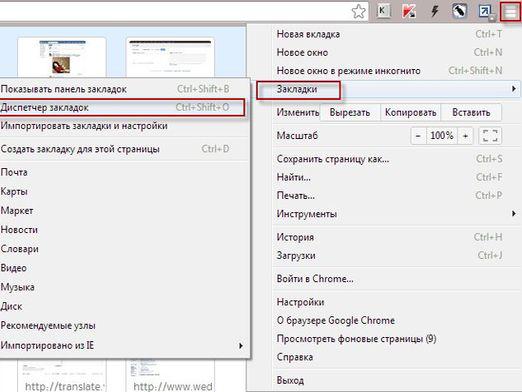Yer işaretlerimi nasıl geri yükleyebilirim?

İlk olarak, nasıl bir bakalımMozilla'daki yer imlerini geri yükleyin (Mozilla Firefox çok popüler bir web tarayıcısıdır). Tarayıcıyı açmanız ve "Yer İşaretleri" alt menüsünü bulmanız gerekir. Farenin sol düğmesini kullanarak "Tüm yer imlerini göster" alt öğesini seçin ve üzerine tıklayın. Aynı etkiyi açık tarayıcıda "Ctrl + ÜstKrkt + B" ye basarsanız da gerçekleşir. Monitörde yer imleri ile çalışmak için gerekli araçları içeren yeni bir "Kütüphane" penceresi belirecektir.
Aniden hepsini tamamen güncelleştirmeniz gerekiyorsatarayıcıdaki mevcut yer imlerini kaydedilen öğelere kopyalayıp daha sonra "İçe aktarma ve yedekleme" alt menüsüne gidin. Ve yeni pencerenin üst kısmında bulunur ve alt öğeleri içerir:
- HTML'den içe aktarma;
- HTML'ye dışa aktar;
- Yedekleme;
- Geri yükleyin.
Menü öğesini seçmeniz gerekir"Geri yükle", sonra pencereyi sağa aç, seçme seçenekleri: Yer imlerini bir dosyadan nasıl geri yükleyeceğinizi veya tarayıcının imleri arşivinden geri yükleyeceğiniz seçenekleri. İlk durumda, kullanıcının yer imlerinin bir yedek kopyasını JSON biçiminde tutması anlamına gelir. Aniden böyle bir şey yok, o zaman ikinci seçeneği seçmeliyiz, burada tercih arşivdeki en yakın tarihe verilmelidir. Otomatik olarak yedek imi kaydetme, varsayılan olarak günlük program tarafından yapılır.
Silinen yer imlerini başkalarına geri yükleyebilirsiniz.yol. İstediğiniz öğeyi seçin (veya kaydedilmiş kopyayla dosyanın yolunu belirtin) ve ardından varolan yer imlerini değiştirme arzusunu teyit edin ("Tüm geçerli yer işaretleriniz kaydedilen kopyalar yer imleriyle değiştirilir" ifadesi ekranda görünecektir). İşlemin bitiminden sonra, kaydedilen kopyadaki yer imlerini önceki yerlerde görebilir ve formları, ilk adımın işlemini tekrarlayarak belirlenebilir.
Yer imlerini geri yüklemek için bir seçenek olarakAlma işlemini HTML dosyasından uygulayın ("İçe Aktar ve Yedekle", "Alınan HTML" alt menüsü). Burada, dosyayı erişebileceğiniz bir yere içeri aktararak önceden yer imi HTML biçiminde kaydetmeniz gerekir. Gerekirse silinen yer imlerini oradan geri yükleyin. Ancak bu yalnızca mevcut bir dosyayla mümkündür ve ani arıza durumunda çalışmaz.
Yer imi çubuğunu geri yükle
- Geri yüklemek için Opera tarayıcısındaYer imleri çubuğunda, Alt tuşuna basarak menüyü açın. Veya stilize edilmiş Opera simgesini tıklayabilirsiniz. "Araç çubukları" menüsünü açın ve "G" tuşuna veya "Yer İşaretleri çubuğuna" basın. Bu eylemdeki tarayıcının yer imlerinin gerekli unsuru yerinde olacak, daha net bir şekilde adres satırının altında olacak.
- Internet Explorer Internet Explorer "Panelleriyer imleri "yok, ancak bir" Sık Kullanılanlar Paneli "var. Döndürmek için pencere başlığını sağ tıklayıp alt menüde "Sık Kullanılanlar Çubuğu" nu seçmelisiniz. Aynı madde "Paneller" menüsünde, "Görünüm" bölümünde de bulunur - bu yöntemi kullanabilirsiniz.
- Google Chrome'da, bu paneli kullanaraksadece devre dışı bırakmak için, ama geri yüklemek için kısayol tuşları - "Ctrl + Shift + B" tuşlarının bir arada kullanabilirsiniz. İngiliz anahtarı görüntüsüne tıklayarak açılan menüde, bu işlev de vardır. Bunu kullanmak için, "Yer imleri" bölümüne gidin ve "Her zaman yer imleri çubuğunu göster" satırını seçin.
- Mozilla Firefox İnternete çok benziyor"Yer İşaretleri çubuğunun" görüntülenmesini etkinleştirmek için Explorer yolları. Burada, pencerenin ismine gerekli komutuyla bir bağlam menüsünü görüntüler sağ tıklama - burada çizgiyi "Yer imleri Araç Çubuğu" seçeneğini seçin. «Daha» - Bu soyun bir analog aynı menünün bölümünde yanı sıra Internet Explorer'da yer almaktadır. , Onu aç alt menüsünde "Araç Çubukları" gidin ve "Yer imleri Araç Çubuğu" dokunun.
- Apple Safari tarayıcısında, "Alt" tuşuna basın;Menü bölümleri ile bir satırın görünümü ve yazıt "Görüntüle" üzerine tıklayın. İhtiyacınız olan öğeye "Yer imleri çubuğunu göster" denir - tıklayın ve panel görünecektir.